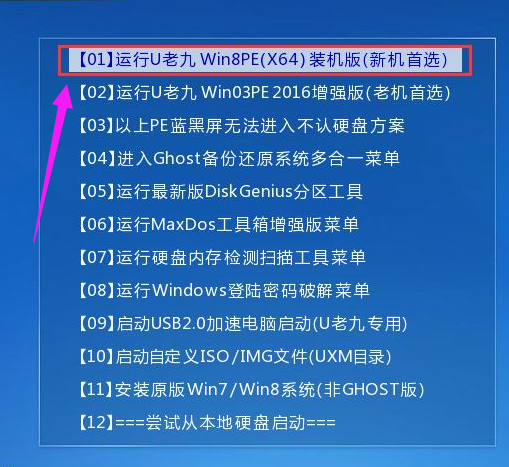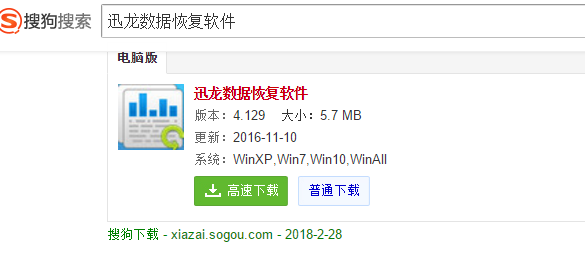u盘装系统,小编教你u盘怎么安装win8系统
- 时间:2024年07月25日 08:44:06 来源:魔法猪系统重装大师官网 人气:13382
Win8操作系统凭借其精美的界面和独特的操作方式,深受广大用户的喜爱。许多用户纷纷将自己的电脑系统升级到Win8,也有部分用户对其充满好奇,想要尝试安装。那么,如何才能顺利安装Win8系统呢?不妨试试用U盘来安装。接下来,我将为大家详细介绍如何使用U盘安装Win8系统。
如今,使用电脑的用户日益增多,U盘安装系统成为了当下最受欢迎的安装方式。仍有部分用户对如何使用U盘安装系统存在疑惑。对于那些想要使用Win8系统的用户,如何用U盘安装Win8系统呢?接下来,我将带领大家了解U盘安装Win8系统的详细步骤。
如何使用U盘安装Win8系统?
准备工作:
1、制作一个U老九u盘启动盘,使用U老九装机版制作。
2、将电脑硬盘模式更改为AHCI。
3、下载Ghost Win8系统镜像包,并将其放入制作好的U老九u盘启动盘中。
接下来,将制作好的U老九u盘启动盘插入USB接口。对于台式电脑用户,建议将U盘插在主机机箱后置的USB接口上。
然后重启电脑,在开机画面出现时,通过启动快捷键引导U盘启动,进入U老九主菜单界面。
在U老九装机版pe系统桌面后,会自动弹出U老九PE装机工具窗口。点击“更多(M)”选项。
接着,点击“打开(0)”以进入下一步操作。

装系统图-1
在U老九PE装机工具窗口中,选择“【01】运行U老九 Win8PE (X64)装机版(新机首选)”回车确认。
之后,在U老九装机版pe系统中,会自动打开U老九PE装机工具。点击“更多(M)”选项,然后点击“打开(O)”以进入下一步操作。

u盘装系统图-2
接着,在U老九PE装机工具窗口中,找到存放于制作好的U老九u盘启动盘中的Ghost Win8系统镜像包,并点击“打开(O)”。
- Win7教程 更多>>
-
- 小编教你win7小工具的使用07-25
- 小编教你win7开启aero特效07-25
- 小白教你win7远程桌面连接使用教程07-25
- 台式机win732位旗舰系统安装教程07-25
- 小编教你怎么看电脑是32位还是64位07-25
- win7系统一键还原安装方法图解07-25
- windows7 64专业版推荐07-25
- 深度技术win7 32位旗舰版系统下载07-25
- U盘教程 更多>>
-
- u盘装系统,小编教你u盘怎么安装win8系07-25
- u盘数据丢失怎么恢复,小编教你如何恢复07-25
- usb鼠标接触不良,小编教你usb鼠标接触07-25
- 超微 bios设置,小编教你超微主板bios怎07-25
- 如何用u盘重装系统winxp07-25
- 小白u盘重装系统教程07-25
- 电脑系统怎么用U盘安装图文教程07-25
- u盘格式化ntfs,小编教你如何最优性能将07-25
- Win10教程 更多>>
-
- 电脑怎么升级win10系统的教程07-25
- win10传统启动改为uefi07-25
- 演示官方原版64位win10安装教程07-25
- 惠普装系统,小编教你惠普笔记本怎么装w07-25
- 桌面图标怎么变小,小编教你win10的桌面07-25
- 升windows10,小编教你win7怎么升级为wi07-25
- win10如何卸载网卡驱动,小编教你win1007-25
- 小米4 win10刷机包,小编教你如何成功刷07-25
- 魔法猪学院 更多>>
-
- 数据恢复工具有哪些好用分享07-25
- 想知道硬盘数据恢复工具有哪些07-25
- 360数据库恢复工具下载以后如何使用07-25
- u盘修复工具恢复数据如何使用07-25
- 河北一键数据恢复工具有哪些07-25
- 迷你兔数据恢复工具老版本和新版本谁比07-25
- 迷你兔数据恢复工具破解使用07-25
- 360数据恢复大师怎么使用07-25